
Διαχείριση ομαδικής συζήτησης στα Μηνύματα στο Mac
Μετά την αποστολή ενός μηνύματος σε μια ομάδα ατόμων, μπορείτε να μετονομάσετε την ομάδα, να προσθέσετε ή να αφαιρέσετε άτομα από τη συζήτηση, ή να αποχωρήσετε από την ομάδα.
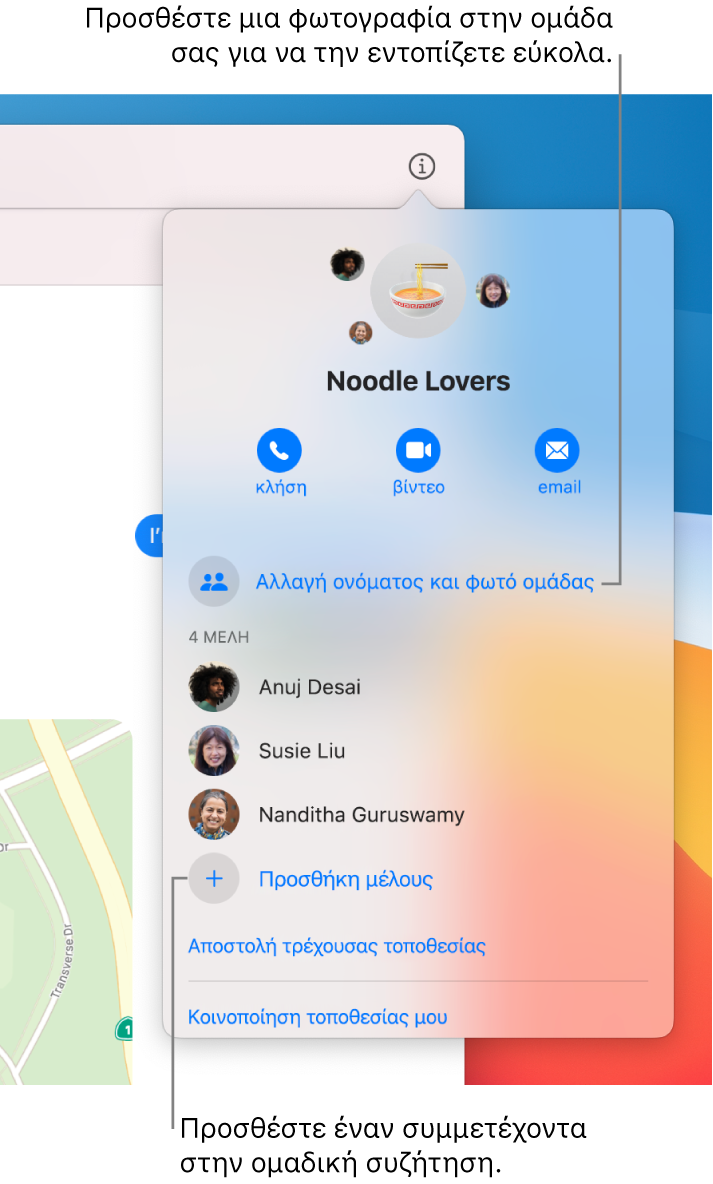
Προσθέστε όνομα και φωτογραφία ομάδας
Μπορείτε να στείλετε ένα μήνυμα σε μια ομάδα ατόμων και μετά να ορίσετε ένα όνομα στην ομαδική συζήτηση ώστε να είναι πιο εύκολο να την παρακολουθείτε και να την εντοπίζετε.
Στην εφαρμογή «Μηνύματα»
 στο Mac, επιλέξτε την ομαδική συζήτηση.
στο Mac, επιλέξτε την ομαδική συζήτηση.Για να αναζητήσετε επαφές και περιεχόμενο σε συζητήσεις, κάντε κλικ στο πεδίο Αναζήτησης στην πάνω αριστερή γωνία και εισαγάγετε αυτό που αναζητάτε. Εναλλακτικά, επιλέξτε από τις προτεινόμενες επαφές, συνδέσμους, φωτογραφίες και πολλά άλλα.
Κάντε κλικ στο κουμπί «Λεπτομέρειες»
 , κάντε κλικ στην «Αλλαγή ονόματος και φωτογραφίας ομάδας» και μετά ακολουθήστε τις οδηγίες στην οθόνη.
, κάντε κλικ στην «Αλλαγή ονόματος και φωτογραφίας ομάδας» και μετά ακολουθήστε τις οδηγίες στην οθόνη.Όνομα ομάδας: Εισαγάγετε το όνομα της ομάδας όπως θέλετε να εμφανίζεται.
Φωτογραφία: Επιλέξτε ένα χρωματιστό μονόγραμμα, μια τυπική φωτογραφία ή ένα εξατομικευμένο memoji.
Κάντε κλικ στο «Τέλος».
Προσθήκη ατόμου σε ομαδική συζήτηση
Μπορείτε να προσθέτετε άτομα σε ομαδική συζήτηση, ακόμη και μετά την έναρξη της συζήτησης.
Σημείωση: Μπορείτε να προσθέτετε άτομα μόνο σε ομαδική συζήτηση. Δεν μπορείτε να προσθέσετε κανένα άλλο άτομο σε συζήτηση με ένα άτομο.
Στην εφαρμογή «Μηνύματα»
 στο Mac, επιλέξτε την ομαδική συζήτηση.
στο Mac, επιλέξτε την ομαδική συζήτηση.Για να αναζητήσετε επαφές και περιεχόμενο σε συζητήσεις, κάντε κλικ στο πεδίο Αναζήτησης στην πάνω αριστερή γωνία και εισαγάγετε αυτό που αναζητάτε. Εναλλακτικά, επιλέξτε από τις προτεινόμενες επαφές, συνδέσμους, φωτογραφίες και πολλά άλλα.
Κάντε κλικ στο κουμπί «Λεπτομέρειες»
 και μετά κάντε κλικ στην «Προσθήκη μέλους».
και μετά κάντε κλικ στην «Προσθήκη μέλους».Εισαγάγετε τις πληροφορίες επαφής για το άτομο που θέλετε να προσθέσετε.
Δεν μπορείτε να προσθέσετε κάποιον για τον οποίο υπάρχει περιορισμός λόγω ορίων επικοινωνίας στον Χρόνο επί οθόνης.
Αφαίρεση ατόμου από ομαδική συζήτηση
Μπορείτε να αφαιρέσετε ένα άτομο από μια ομαδική συζήτηση μόνο όταν υπάρχουν τουλάχιστον τρεις άλλοι συμμετέχοντες, εκτός από εσάς.
Στην εφαρμογή «Μηνύματα»
 στο Mac, επιλέξτε την ομαδική συζήτηση.
στο Mac, επιλέξτε την ομαδική συζήτηση.Για να αναζητήσετε επαφές και περιεχόμενο σε συζητήσεις, κάντε κλικ στο πεδίο Αναζήτησης στην πάνω αριστερή γωνία και εισαγάγετε αυτό που αναζητάτε. Εναλλακτικά, επιλέξτε από τις προτεινόμενες επαφές, συνδέσμους, φωτογραφίες και πολλά άλλα.
Κάντε κλικ στο κουμπί «Λεπτομέρειες»
 , κάντε Control-κλικ στον συμμετέχοντα που θέλετε να αφαιρέσετε και μετά επιλέξτε «Αφαίρεση από συζήτηση». Εναλλακτικά, αν έχετε επιφάνεια αφής ή Magic Mouse, μπορείτε επίσης να σαρώσετε προς τα αριστερά με δύο δάχτυλα στον συμμετέχοντα και μετά να κάνετε κλικ στην «Αφαίρεση».
, κάντε Control-κλικ στον συμμετέχοντα που θέλετε να αφαιρέσετε και μετά επιλέξτε «Αφαίρεση από συζήτηση». Εναλλακτικά, αν έχετε επιφάνεια αφής ή Magic Mouse, μπορείτε επίσης να σαρώσετε προς τα αριστερά με δύο δάχτυλα στον συμμετέχοντα και μετά να κάνετε κλικ στην «Αφαίρεση».
Αποχώρηση από ομαδική συζήτηση
Όταν τελειώσετε τη συνομιλία σας με την ομάδα σας, μπορείτε να αποχωρήσετε από την ομαδική συζήτηση.
Για να αποχωρήσετε από μια ομαδική συζήτηση, πρέπει να υπάρχουν τουλάχιστον τρεις άλλοι συμμετέχοντες.
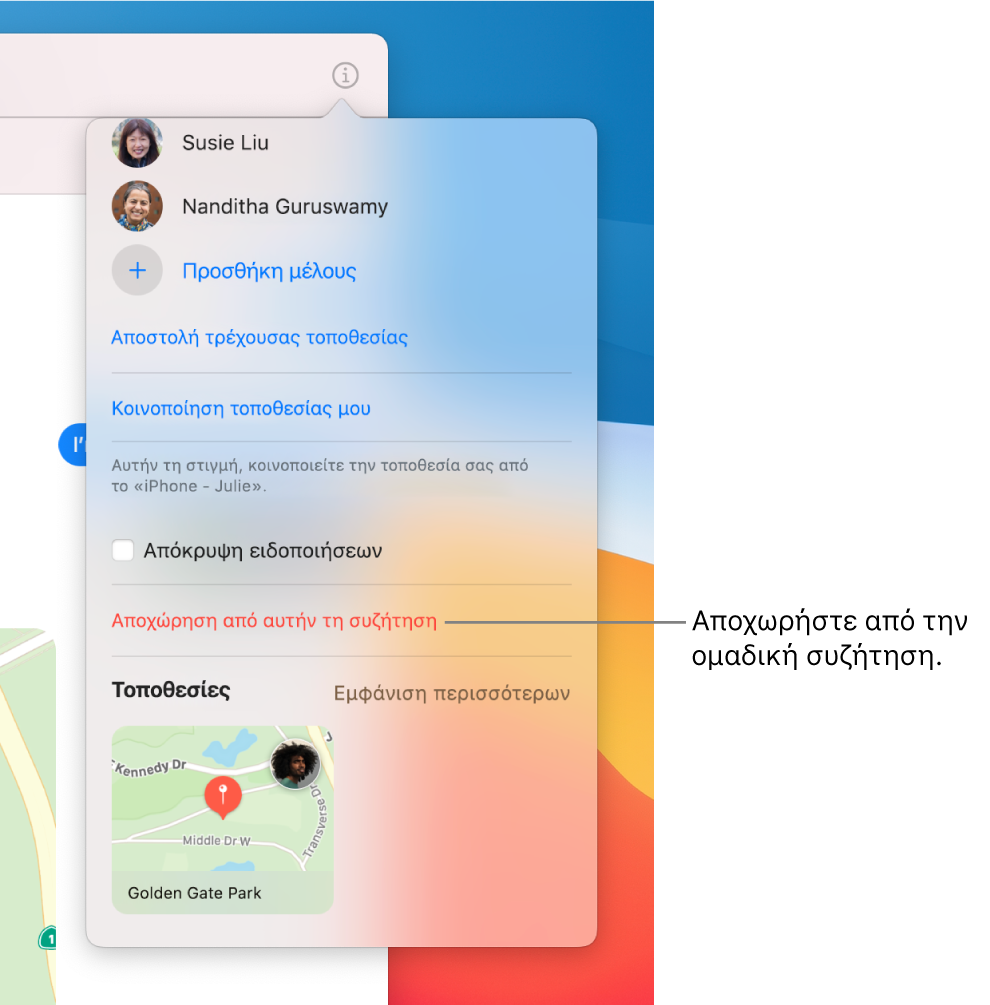
Στην εφαρμογή «Μηνύματα»
 στο Mac, επιλέξτε την ομαδική συζήτηση.
στο Mac, επιλέξτε την ομαδική συζήτηση.Για να αναζητήσετε επαφές και περιεχόμενο σε συζητήσεις, κάντε κλικ στο πεδίο Αναζήτησης στην πάνω αριστερή γωνία και εισαγάγετε αυτό που αναζητάτε. Εναλλακτικά, επιλέξτε από τις προτεινόμενες επαφές, συνδέσμους, φωτογραφίες και πολλά άλλα.
Κάντε κλικ στο κουμπί «Λεποτμέρειες»
 , πραγματοποιήστε κύλιση στο κάτω μέρος και μετά κάντε κλικ στην «Αποχώρηση από αυτήν τη συζήτηση».
, πραγματοποιήστε κύλιση στο κάτω μέρος και μετά κάντε κλικ στην «Αποχώρηση από αυτήν τη συζήτηση».
Αν θέλετε να παραμείνετε στην ομαδική συζήτηση αλλά να διακόψετε τη λήψη γνωστοποιήσεων μηνυμάτων, επιλέξτε το πλαίσιο επιλογής «Απόκρυψη ειδοποιήσεων».